谁还没可能有个小灾小难,做好备份,多处备份,你手里有备份才是王道。作为站长或者运维,在服务器上从这台同步到另外一台是很频繁的操作,之前我们介绍过用scp传输文件或目录,但是不能判断文件是否更改,是否有文件增删,每次都是覆盖,会浪费掉很多时间。今天推荐的是另外一个利器rsync,全称remote synchronize。它的特性如下:安装方便、可以镜像保存整个目录树和文件系统、可以容易的保持原来文件的权限、时间、软硬链接等等、文件传输效率高、可以使用ssh等方式来传输文件也可以通过直接的socket连接等。 安装rsync CentOS/Fedora/RHEL: yum install rsync Debian/Ubuntu: apt-get install rsync rsync使用教程 rsync有两种工作方式:SSH和daemon。 SSH方式是使用系统上的用户通过SSH进行同步操作。 daemon方式是rsync服务器会开一个873端口,等待客户端去连接,连接是进行验证,通过后进行同步。 一、SSH模式下进行同步操作 rsync -options SRC DEST SRC代表源目录,DEST代表目标目录,当通过ssh链接时, 有时需要指定ssh端口, 请使用这个方式:rsync -options -e “ssh -p 10000” SRC DEST 下面举例说明一下常用到的场景: 1.1:本地拷贝目录,将/home/wwwroot/gigsgigs.com/拷贝到/data/wwwroot/gigsgigs.com/ rsync -avu /home/wwwroot/gigsgigs.com/ /data/wwwroot/gigsgigs.com/ 1.2:将本地目录拷贝到远程服务器 rsync -avu –progress –delete /home/wwwroot/gigsgigs.com/ [email protected]:/home/wwwroot/gigsgigs.com/ 如果改了SSH端口,需要加-e “ssh -p 你的SSH端口”,如果不想显示具体传输过程可以去掉P参数,如果需要压缩传输可以加z参数。 –delete 参数,这样当本地删除的文件,远程端也会删除,保持完整的一致。 1.3:将远程服务器目录拷贝到本地 rsync -avu –progress –delete [email protected]:/home/wwwroot/gigsgigs.com/ /home/wwwroot/gigsgigs.com/ 二、daemon模式的配置 rsync daemon模式是以rsync服务器形式运行,首先我们需要创建rsync服务器的配置文件,配置文件:/etc/rsyncd.conf 默认此文件可能不存在,需要自己创建,配置信息如下: […]
工具使用教程
iftop-Linux最强流量监控工具
一、iftop是什么? iftop是类似于top的实时流量监控工具。 官方网站:http://www.ex-parrot.com/~pdw/iftop/ 二、iftop有什么用? iftop可以用来监控网卡的实时流量(可以指定网段)、反向解析IP、显示端口信息等,详细的将会在后面的使用参数中说明。 三、怎么安装? #如果你是centos系统,执行: yum install iftop #如果你是debian/ubuntu系统,执行: apt-get install iftop 观看一下提示,是否安装成功,或者,直接执行iftop,看是否运行来判断是否安装成功。如果安装不成功,可以使用以下命令,编译安装执行,通用于centos操作系统: yum -y install flex byacc libpcap ncurses ncurses-devel libpcap-devel wget http://www.ex-parrot.com/pdw/iftop/download/iftop-0.17.tar.gz tar zxvf iftop-0.17.tar.gz cd iftop-0.17 ./configure make && make install 四、怎么使用? 先获取查看自己的网卡 然后用后面的语句查看情况 ifconfig 例子 iftop -i eth0 iftop -i eth1 五、截图 五、相关参数及说明 1、iftop界面相关说明 界面上面显示的是类似刻度尺的刻度范围,为显示流量图形的长条作标尺用的。 中间的<= =>这两个左右箭头,表示的是流量的方向。 TX:发送流量 RX:接收流量 […]
Htop-取代top的进程管理工具的神器
htop 是Linux系统中的一个互动的进程查看器,一个文本模式的应用程序(在控制台或者X终端中),需要ncurses。 与Linux传统的top相比,htop更加人性化。它可让用户交互式操作,支持颜色主题,可横向或纵向滚动浏览进程列表,并支持鼠标操作。 与top相比,htop有以下优点: 可以横向或纵向滚动浏览进程列表,以便看到所有的进程和完整的命令行。 在启动上,比top 更快。 杀进程时不需要输入进程号。 htop 支持鼠标操作。 top 已经很老了。 htop 官网:http://htop.sourceforge.net/ 截图 上方为linux自带top 下面为htop 很强大啊! 安装 yum install htop #centos系统 apt-get install htop #debian或ubuntu系统 如果源里没有,可以自行编译安装: wget http://ftp.gnu.org/pub/gnu/ncurses/ncurses-5.9.tar.gz tar xvfz ncurses-5.9.tar.gz cd ncurses-5.9 ./configure make make install wget http://sourceforge.net/projects/htop/files/htop/0.9/htop-0.9.tar.gz tar zxvf htop-0.9.tar.gz cd htop-0.9 ./configure make 上面左上角显示CPU、内存、交换区的使用情况,右边显示任务、负载、开机时间,下面就是进程实时状况。 下面是 F1~F10 的功能和对应的字母快捷键。 Shortcut Key Function […]
lrzsz 简单方便的Linux文件上传/下载工具+使用教程
简介 很多玩Linux服务器的朋友们可能电脑里都装了 Xshell 以及 Xftp 来管理自己的服务器。不过有些时候,如果不是传输大量文件和复杂操作的时候,我们可以使用另外一个小巧的Linux命令,名叫 lrzsz 。到底有多简单呢?只要输入一行简单的命令,就可以上传下载文件,无需打开 Xftp 或者其他服务器文件管理软件。 安装 Debian / Ubuntu : apt–get update apt–get install lrzsz –y CentOS / RHEL : yum install lrzsz –y 上传文件 在SSH输入命令: rz –be 然后就会弹出上传文件提示框,这个时候选择你的文件,就可以上传了,如果上传多个文件,可以ZIP打包一下。 下载文件 sz 文件名 然后选择文件的保存位置,就可以轻松下载到电脑上了。
Axel实现Linux多线程下载/提速/设置线程/速度-适用于大文件
axel是Linux下一个不错的HTTP/ftp高速下载工具。支持多线程下载、断点续传,且可以从多个地址或者从一个地址的多个连接来下载同一个文件。适合网速不给力时多线程下载提高下载速度。比如在国内VPS或服务器上下载lnmp一键安装包用Axel就比wget快。这里介绍的 Axel,是 Linux 下一款不错的 HTTP 或 FTP 高速下载工具。支持多线程下载、断点续传,且可以从多个地址或者从一个地址的多个连接来下载同一个文件,适合网速不给力时多线程下载以提高下载速度。需要注意的是,该软件只有命令行界面。 安装